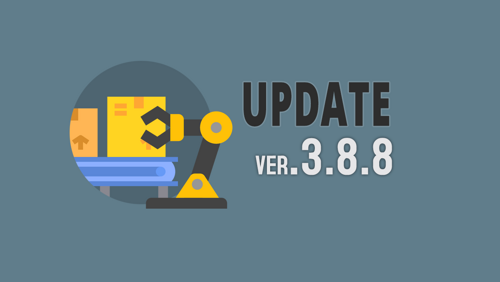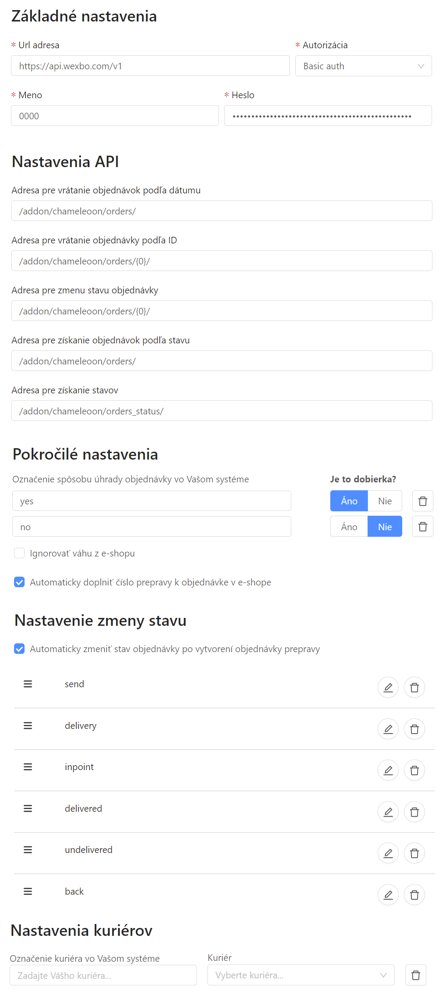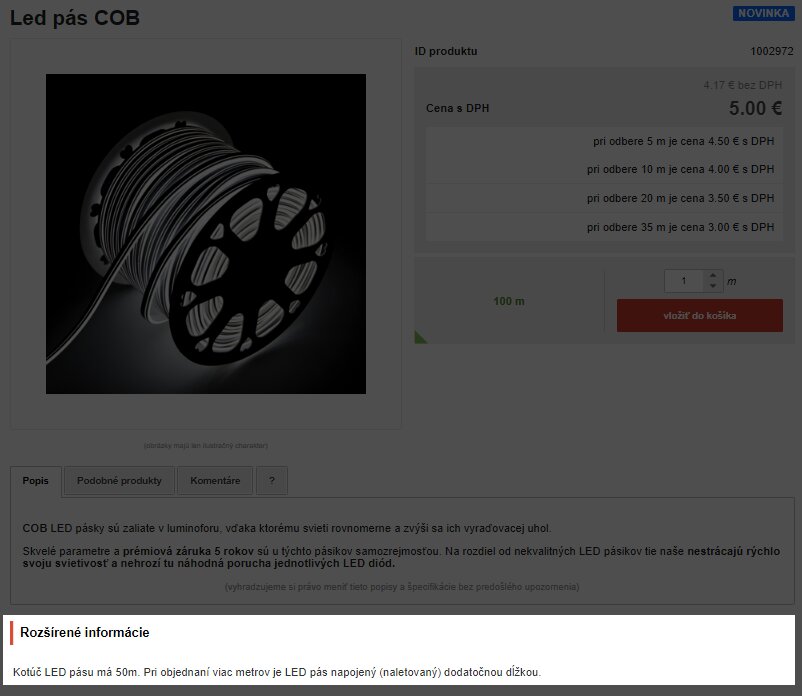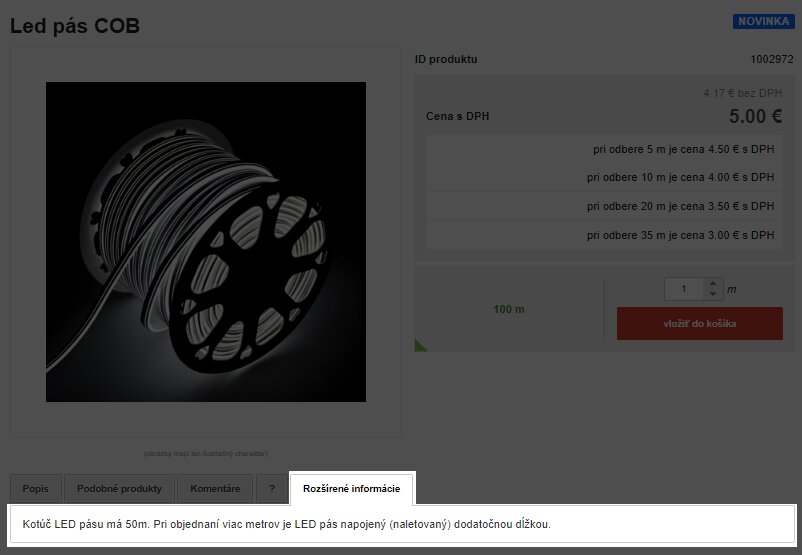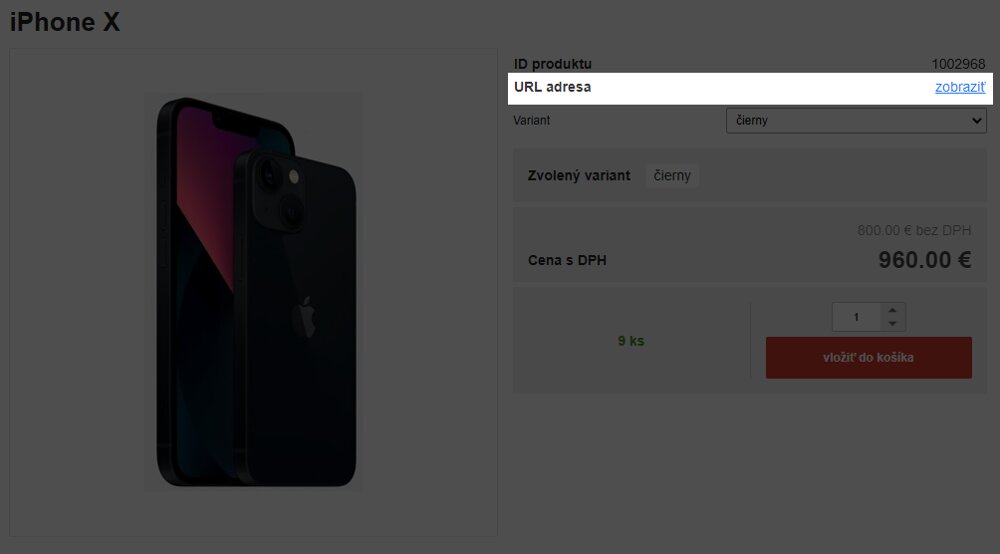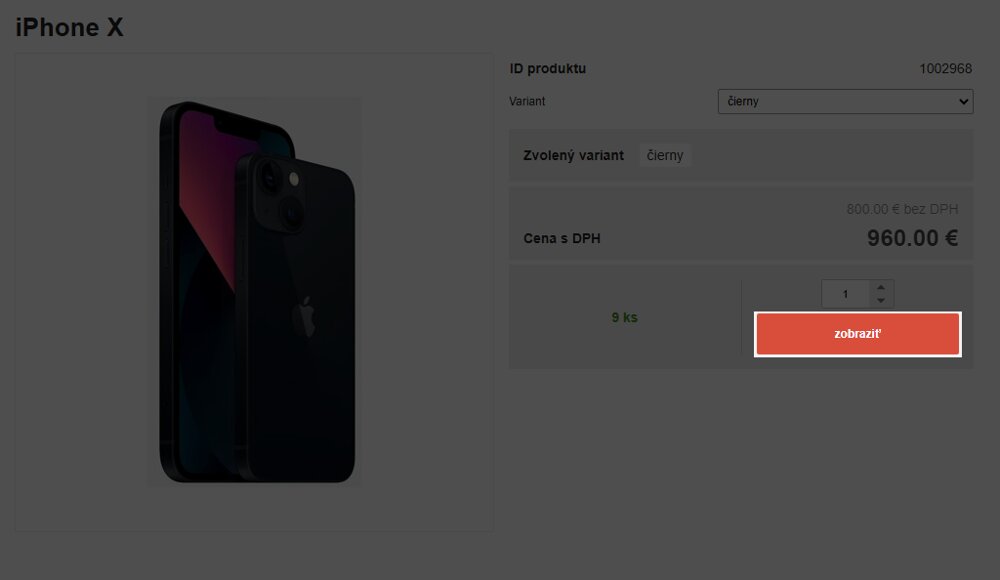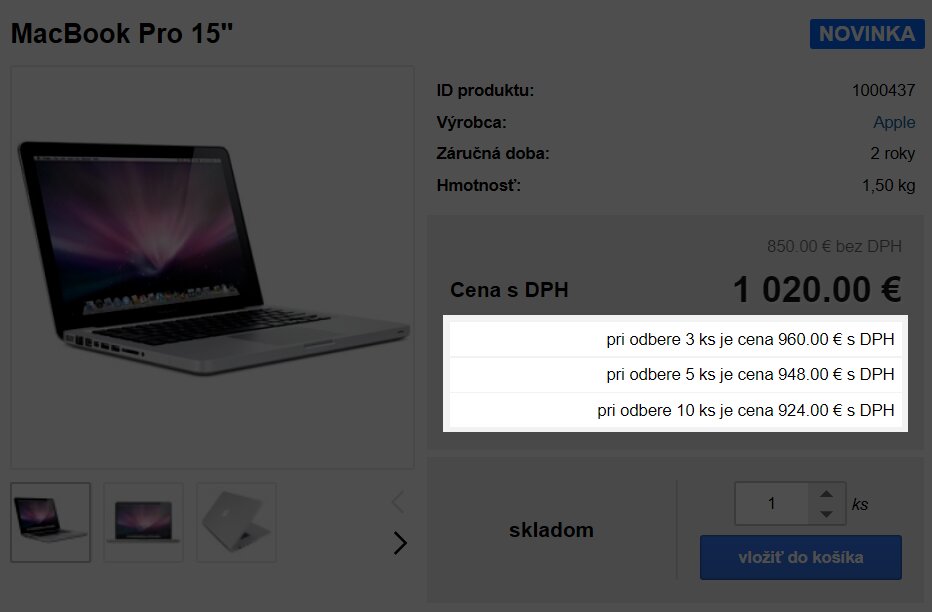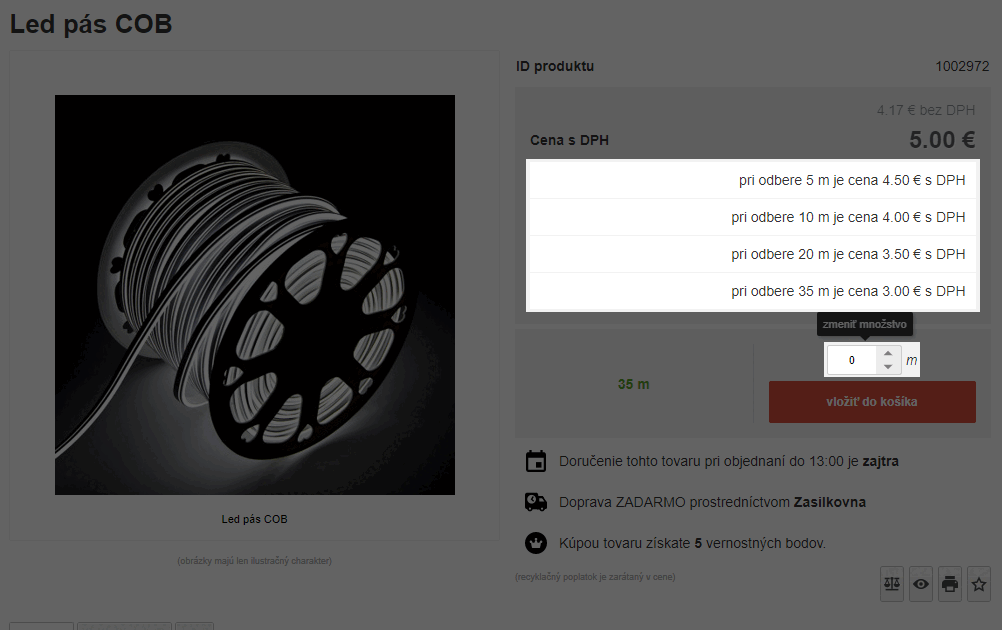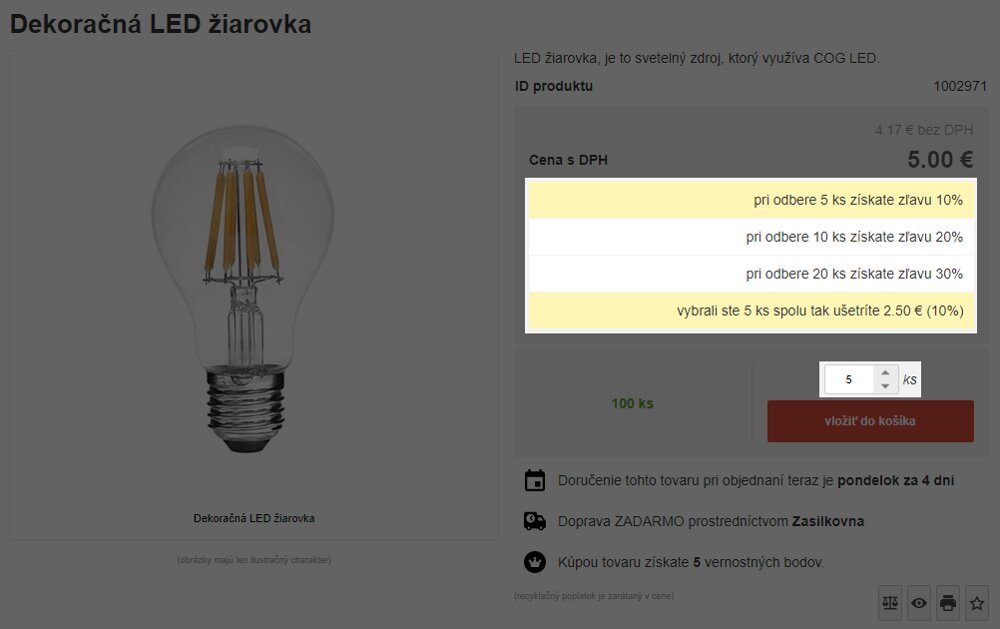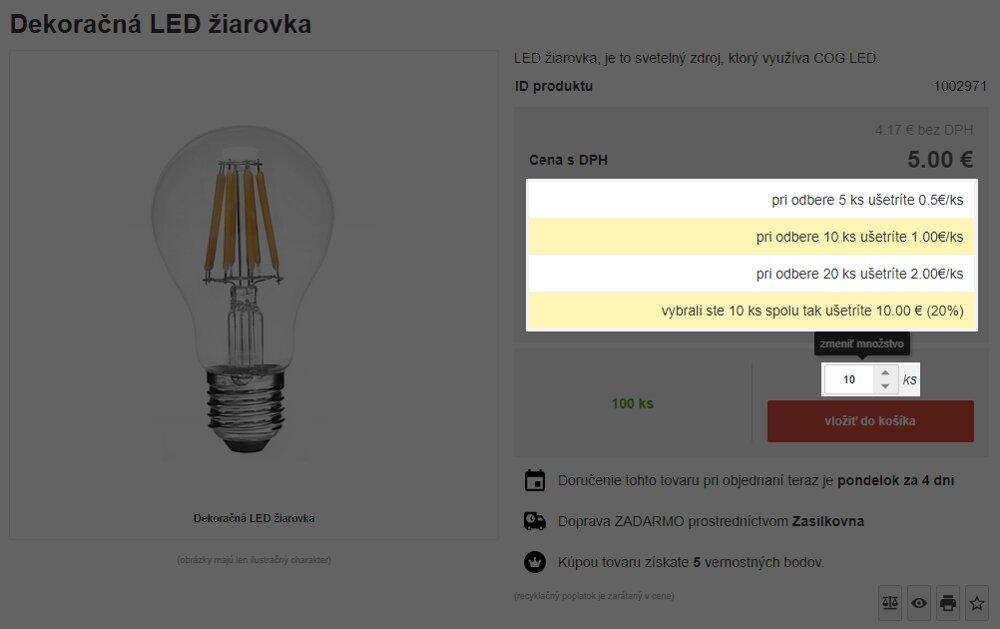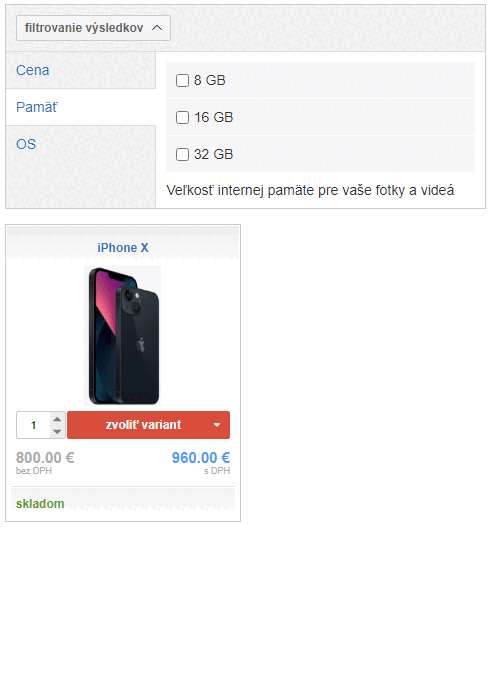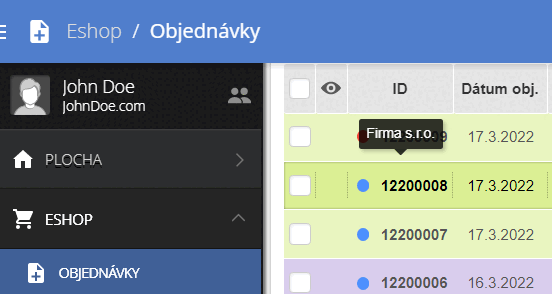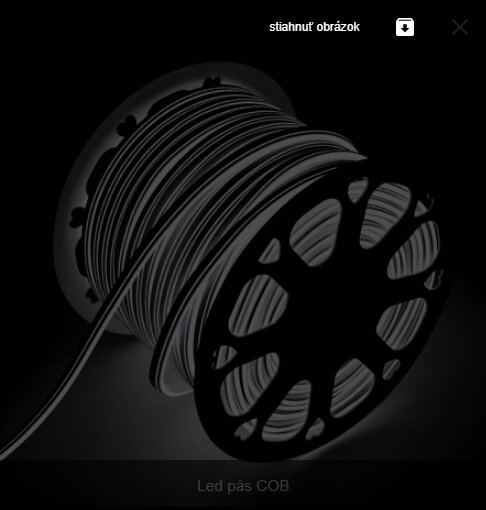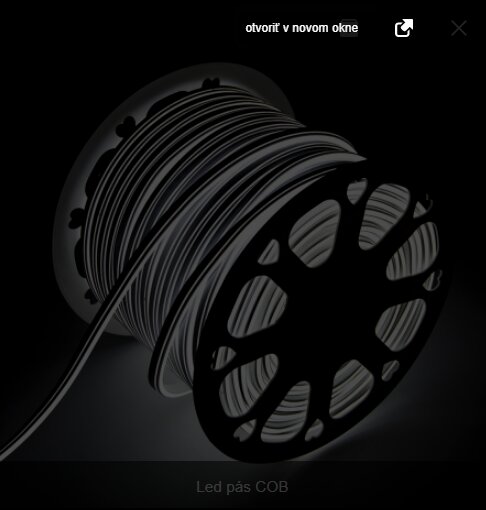Posledná aktualizácia prináša hlavne nové možnosti pre automatizáciu, a tak aj zjednodušenie niektorých procesov ako napríklad import bankových prevodov, a zároveň ich párovanie s objednávkami, či rýchla expedícia balíkov do viacerých prepravných služieb. Rovnako bolo zapracovaných aj mnoho Vašich návrhov na zjednodušenie správy (objednávok, produktov, ...) či nové rozširujúce možnosti systému.
Nový plugin Banküberweisungen importieren
Banküberweisungen importieren - Plugin slúži na automatickú evidenciu prevodov (platieb, úhrad) v systéme v sekcii Eshop / Banken, a zároveň aj na automatické párovanie týchto bankových prevodov, ktoré boli uskutočnené vo Vašom bankovou účte. Po pripísaní platby na Váš bankový účet, banka odošle notifikačné email o spracovaní platby, ktorý náš systém spracuje a danú platbu zaeviduje v sekcii Eshop / Banken, následne na základe identifikačných údajov, ktoré sú pri platbe uvedené (variabilný symbol, špecifický symbol) vyhľadá a na základe nižšie uvedených podmienok automaticky platbu priradí k objednávke. Stačí si vo Vašom internet bankingu nastaviť, aby notifikačné emaily chodili na email, ktorý vytvoríte tlačítkom E-Mail hinzufügen.
mehr anzeigen...Proces evidencie platby (prevodu) v sekcii Eshop / Banken
- Po pripísaní platby na Váš bankový účet, banka odošle notifikačné email o spracovaní platby (notifikačným emailom musí byť ten, ktorý vygenerujete v tomto plugine).
- Po prijatí emailovej správy náš systém v určitých periódach spracuje danú emailovú správu a vyseparuje z nej všetky dostupné informácie o platbe (prevode).
- Následne sa dané údaje o platbe (prevode) zapíšu do sekcie Eshop / Banken.
- V prípade, že sa jedná o kreditnú platbu (nie debetnú platbu) a rovnako je nad určitou minimálnou hodnotou (1 €, 25 Kč, ...) strhne sa kredit za spracovanie platby (prevodu).
- V prípade, že sa jedná o debetnú platbu (nie kreditnú platbu) daný prevod bude označený stavom debet ( červený riadok). V tomto prípade sa nespustí proces automatického párovania s objednávkou.
- Nakoniec sa pri kreditnej platbe (prevode) spustí proces automatického párovania s objednávkou (vysvetlený nižšie).
Proces párovania platby (prevodu) s objednávkou
Na základe identifikačných údajov (variabilný symbol, špecifický symbol, číslo v poznámke, mena platby), ktoré zákazník uviedol pri platbe (prevode) sa vyhľadá vyhovujúca objednávka, pričom ďalej sa postupuje podľa nasledujúceho stavu vyhľadanej (vyhovujúcej) objednávky:
- Nenájdená - Ak systém na základe identifikačných údajov nenašiel vyhovujúcu objednávku, daný prevod bude označený stavom pairing is expected ( zelený riadok). V administrácii v sekcii Eshop / Banken Vám zobrazí upozornenie o počte platieb (prevodov), ktoré čakajú na dodatočné manuálne párovanie s objednávkami. Ak to tak vyhodnotíte za vhodné danú platbu (prevod) môžete dodatočne spárovať s vyhovujúcou objednávkou, prípadne párovanie zakázať.
- Neuhradená - Ak vyhovujúca objednávka ešte nemá žiadnu úhradu, párovanie sa vykoná na základe spôsobe platby, ktorý je na objednávke nastavený.
- paired - V prípade, že objednávka má nastavený spôsob platby prostredníctvom bankový prevod, hotovosť, dobierka, avšak nie platobná brána, daná platba (prevod) sa automaticky spáruje s danou vyhovujúcou objednávkou a platba (prevod) sa označí stavom paired ( šedý riadok). Upozorňujeme, že systém nevyhodnocuje, či je uhradená čiastka rovná danej objednávke, pričom sa s objednávkou spáruje aj keď je čiastka menšia alebo väčšia.
- pairing is expected - V prípade, že objednávka má nastavený spôsob platby prostredníctvom platobnej brány, daná platba (prevod) sa s danou objednávkou párovať nebude a platba (prevod) sa označí stavom pairing is expected ( zelený riadok). V administrácii v sekcii Eshop / Banken Vám zobrazí upozornenie o počte platieb (prevodov), ktoré čakajú na dodatočné manuálne párovanie s objednávkami. Ak to tak vyhodnotíte za vhodné danú platbu (prevod) môžete dodatočne s objednávkou spárovať, prípadne párovanie zakázať.
- Uhradená - Ak je vyhovujúca objednávka už plne uhradená, párovanie sa s danou vyhovujúcou objednávkou nevykoná, pričom stav platby (prevodu) sa nastaví na základe poslednej priradenej platby (prevodu) objednávky.
- pairing forbidden - V prípade, že daná objednávka bola uhradená prostredníctvom zahlungsgateway, a zároveň je platba (prevod) totožná (na základe dátumu a sumy), systém danú platbu (prevod) vyhodnotí ako duplicitnú a označí ju stavom pairing forbidden ( modrý riadok). Zároveň sa spätne pripíše strhnutý kredit za platbu (prevod). Daná platba (prevod) sa s danou objednávkou automaticky párovať nebude, teda platba (prevod) síce bude v systéme zaevidovaná ale nespárovaná. Napriek tomu ak to vyhodnotíte za vhodné danú platbu (prevod) môžete dodatočne s danou objednávkou spárovať, prípadne ju spárovať s inou vhodnou objednávkou.
- pairing is expected - V prípade, že daná objednávka obsahuje manuálne pridanú úhradu (cash) alebo úhradu prostredníctvom bankového prevodu (banküberweisung), prípadne aj netotožnú úhradu prostredníctvom zahlungsgateway, platba (prevod) sa označí stavom pairing is expected ( zelený riadok). Daná platba (prevod) sa s danou objednávkou automaticky párovať nebude, teda platba (prevod) síce bude v systéme zaevidovaná ale nespárovaná. V administrácii v sekcii Eshop / Banken Vám zobrazí upozornenie o počte platieb (prevodov), ktoré čakajú na dodatočné manuálne párovanie s objednávkami. Ak to tak vyhodnotíte za vhodné danú platbu (prevod) môžete dodatočne s objednávkou spárovať, prípadne párovanie zakázať.
- Čiastočne uhradená - Ak je vyhovujúca objednávka už čiastočne uhradená, párovanie s vyhovujúcou objednávkou sa vykoná, a zároveň stav platby sa nastaví na základe poslednej priradenej platby (prevodu) objednávky.
- paired - V prípade, že časť danej objednávka bola uhradená prostredníctvom bankového prevodu (banküberweisung), systém danú platbu (prevod) automaticky spáruje s danou vyhovujúcou objednávkou a platba (prevod) sa označí stavom paired ( šedý riadok). Upozorňujeme, že systém nevyhodnocuje, či je uhradená čiastka rovná potrebnému doplateniu danej objednávky, pričom sa s objednávkou spáruje aj keď je čiastka menšia alebo väčšia.
- pairing forbidden - V prípade, že časť danej objednávka bola uhradená prostredníctvom zahlungsgateway, a zároveň je platba (prevod) totožná (na základe dátumu a sumy), systém danú platbu (prevod) vyhodnotí ako duplicitnú a označí ju stavom pairing forbidden ( modrý riadok). Zároveň sa spätne pripíše strhnutý kredit za platbu (prevod). Daná platba (prevod) sa s danou objednávkou automaticky párovať nebude, teda platba (prevod) síce bude v systéme zaevidovaná ale nespárovaná. Napriek tomu ak to vyhodnotíte za vhodné danú platbu (prevod) môžete dodatočne s danou objednávkou spárovať, prípadne ju spárovať s inou vhodnou objednávkou.
- pairing is expected - V prípade, že daná objednávka obsahuje manuálne pridanú úhradu (cash) alebo netotožnú úhradu prostredníctvom zahlungsgateway, platba (prevod) sa označí stavom pairing is expected ( zelený riadok). Daná platba (prevod) sa s danou objednávkou automaticky párovať nebude, teda platba (prevod) síce bude v systéme zaevidovaná ale nespárovaná. V administrácii v sekcii Eshop / Banken Vám zobrazí upozornenie o počte platieb (prevodov), ktoré čakajú na dodatočné manuálne párovanie s objednávkami. Ak to tak vyhodnotíte za vhodné danú platbu (prevod) môžete dodatočne s objednávkou spárovať, prípadne párovanie zakázať.
Nový plugin Chameleoon
Chameleoon - Plugin slúži pre rýchle expedovanie tovaru, resp. pre vytáranie objednávok prepravy u rôznych dopravcov a tlač expedičných štítkov priamo cez administráciu danej služby.
mehr anzeigen...Čo plugin umožní?
- Jednoduchý export a vytváranie objednávok prepravy u dopravcu pre vybrané objednávky.
- Automatický zápis sledovacieho čísla k objednávke.
- Tlač expedičných štítkov (priamo v službe Chameleoon).
- Hromadné spracovanie objednávok.
- Jednotné prostredie pre všetkých podporovaných dopravcov.
- Flexibilita pri zmene podporovaného dopravcu.
Podrobný postup nastavenia
- Kliknite na tlačítko a prihláste sa do administrácie služby Chameleoon alebo si vytvoríte nový účet.
- V administrácii Chameleoon prejdite do sekcie "Nastavenia" a kliknite na tlačítko + Pridať zdroj.
- V otvorenom okne v položke "Služba" vyberte možnosť "Externý systém", do položky "Názov" zadajte "WEXBO" a kliknite na tlačítko Potvrdiť.
- Prejdite do úpravy/nastavení ( ) pred-vytvorenej položky "Externý systém - WEXBO".
- Odstavec "Základné nastavenia" vyplňte nasledovne:
- V položke "URL adresa" zadajte "https://api.wexbo.com/v1".
- V položke "Autorizácia" vyberte možnosť "Basic auth".
- V položke "Meno" zadajte obsah z položky "Meno", ktorú nájdete v administrácii WEXBO® v sekcii Add-ons / Plugins / Chameleoon.
- V položke "Heslo" zadajte obsah z položky "Heslo", ktorú nájdete v administrácii WEXBO® v sekcii Add-ons / Plugins / Chameleoon.
- Odstavec "Nastavenia API" vyplňte nasledovne:
- V položke "Adresa pre vrátanie objednávok podľa dátumu" zadajte "/addon/chameleoon/orders/"
- V položke "Adresa pre vrátanie objednávky podľa ID" zadajte "/addon/chameleoon/orders/{0}/"
- V položke "Adresa pre zmenu stavu objednávky" zadajte "/addon/chameleoon/orders/{0}/"
- V položke "Adresa pre získanie objednávok podľa stavu" zadajte "/addon/chameleoon/orders/"
- V položke "Adresa pre získanie stavov" zadajte "/addon/chameleoon/orders_status/"
- Odstavec "Pokročilé nastavenia" vyplňte nasledovne:
- V položke "Označenie spôsobu úhrady objednávky vo Vašom systéme" zadajte do prvého riadka hodnotu "yes" a vyberte možnosť "Áno" (Je to dobierka).
- Rovnako v položke V položke "Označenie spôsobu úhrady objednávky vo Vašom systéme" zadajte do druhého riadka hodnotu "no" a vyberte možnosť "Nie" (Nie je to dobierka).
- Ďalšie riadky úhrad nevyplňujete.
- Zaškrtnite položku "Automaticky doplniť číslo prepravy k objednávke v e-shope".
- Odstavec "Nastavenie zmeny stavu" vyplňte nasledovne:
- Zaškrtnite položku "Automaticky zmeniť stav objednávky po vytvorení objednávky prepravy".
- Kliknite na tlačítko + Pridať nové pravidlo a v otvorenom okne pridajte postupne nasledujúcich 6 pravidiel, pričom ich uložíte kliknutím na tlačítko Potvrdiť:
- Do položky "Názov" zadajte hodnotu "send", v položke "Stav zásielky" vyberte možnosť "Vytvorená", do položky "Zmeniť na stav" zadajte hodnotu "send".
- Do položky "Názov" zadajte hodnotu "delivery", v položke "Stav zásielky" vyberte možnosť "Doručuje sa", do položky "Zmeniť na stav" zadajte hodnotu "delivery".
- Do položky "Názov" zadajte hodnotu "inpoint", v položke "Stav zásielky" vyberte možnosť "Čaká sa na vyzdvihnutie", do položky "Zmeniť na stav" zadajte hodnotu "inpoint".
- Do položky "Názov" zadajte hodnotu "delivered", v položke "Stav zásielky" vyberte možnosť "Doručená", do položky "Zmeniť na stav" zadajte hodnotu "delivered".
- Do položky "Názov" zadajte hodnotu "undelivered", v položke "Stav zásielky" vyberte možnosť "Nedoručená", do položky "Zmeniť na stav" zadajte hodnotu "undelivered".
- Do položky "Názov" zadajte hodnotu "back", v položke "Stav zásielky" vyberte možnosť "Späť odosielateľovi", do položky "Zmeniť na stav" zadajte hodnotu "back".
- Odstavec "Nastavenia kuriérov" aktuálne nijak nevypĺňajte, pričom položky v ňom sa nastavia priebežne pri pridávaní objednávok.
- Nakoniec kliknite na tlačítko Speichern.
Snímka obrazovky nastavenia prepojenia
Postup pre expedíciu
- V sekcii Eshop / Bestellungen v stĺpci Alles auswählen vyberte objednávky, ktoré chcete expedovať (objednávky musia byť v stavoch komplett alebo gesendet) a následne kliknite na tlačítko , pričom v otvorenom okne v položke "Ausgabe" vyberte možnosť submit packages (Chameleoon) a kliknite na tlačítko Verwenden.
- Objednávky je takto možné označiť aj jednotlivo po jednej, napríklad tak, že v konkrétnej objednávke kliknete na tlačítko a následne vyberiete možnosť Add packages. Rovnako je možné akciu vykonať aj cez úpravu objednávky.
- V zozname objednávok sa pri vybraných objednávkach v stĺpci Versand zobrazí oranžová bodka (Chameleoon: podané).
- V prípade potreby je možné jednotlivé objednávky vyňať z podania tým, že v konkrétnej objednávke kliknete na tlačítko a následne vyberiete možnosť Remove packages. Rovnako je možné akciu vykonať aj cez úpravu objednávky.
- Prejdite do administrácie služby Chameleoon a v sekcii "Hromadná expedícia" v záložke "Podľa stavu" vyberte stav objednávky podané a kliknite na tlačítko Pokračovať.
- Pre vytvorenie objednávky prepravy pokračujte podľa pokynov v administrácii služby Chameleoon.
- V sekcii Eshop / Bestellungen sa pri takýchto objednávkach v stĺpci Versand zobrazí šedá bodka (Chemeleoon: odoslané), a zároveň sa im automaticky priradí sledovacie číslo zásielky viď. úprava objednávky po kliknutí na tlačítko .
- V prípade potreby je možné také objednávky (balíky) odobrať a opätovne podať, resp. postup opakovať podľa vyššie uvedených informácií.
- Pre dokončenie expedície zásielky dopravcovi pokračujte podľa pokynov v administrácii služby Chameleoon.
Objednávky
Nákupné košíky užívateľa
V sekcii Benutzer / Benutzer po kliknutí na tlačítko v úprave, resp. zozname jednotlivých košíkov je nové tlačítko Bestellung hinzufügen pre jednoduché pridanie produktov z košíka ale aj obľúbených či sledovaných produktov do novej objednávky.
Kópia alebo položky z objednávky
V úprave objednávky boli možnosti Create a copy of order a Artikel aus Bestellung hinzufügen rozdelené, a to konkrétne na možnosť "Vytvorenie kópie objednávky s pôvodnými cenami", "Vytvorenie kópie objednávky s aktuálnymi cenami", "Pridať položky objednávky s pôvodnými cenami", "Pridať položky objednávky s aktuálnymi cenami".
Výdajné miesta
V úprave objednávok pri zmene prepravnej služby, ktorá obsahuje výdajné miesta, je aktuálne nové tlačítko pre jednoduchšie vyhľadanie v stovkách výdajných miest konkrétnej prepravnej služby.
Štítky
Štítky objednávok sa aktuálne zobrazujú aj v úprave objednávky v záložke Bestellungen (ak má užívateľ viacero objednávok) a zároveň aj v sekcii Benutzer / Benutzer v úprave užívateľa v záložke Bestellungen (ak má užívateľ vytvorenú nejakú objednávku). Štítky môžu slúžiť pre rýchlu identifikáciu ak už má užívateľ vytvorenú nejakú nevybavenú (napr. neprevzatú) objednávku.
Úprava položiek
Pre lepší prehľad o vykonaných akciách pri úprave objednávky v administrácií sa zmení farba riadkov položiek a to pri pridaní produktu, upravení existujúceho produktu, či odstránení produktu (nulové množstvo).
Produkty
Rozšírené informácie
V úprave produktu v záložke Erweiterte bola pridaná nová položka "Erweiterte Informationen".
Erweiterte Informationen - v detaile produktu sa zobrazí vlastná sekcia (záložka) "Rozšírené informácie", ktorá obsahuje zadaný text prípadne aj HTML kód. Ak chcete rovnakú sekciu, resp. rovnaký text nastaviť viacerým produktom odporúčame využiť v úprave produktu v záložke Links položku "Tabs" (viac info v nápovede položky). Názov sekcie "Rozšírené informácie" je možné zmeniť len globálne pre všetky produkty.
Pre zobrazenie vlastnej sekcie produktu je nutné v sekcii Einstellungen / Eshop v záložke Detail der Produkte v položke "Sektionen des Produktdetails" aktivovať možnosť erweiterte Informationen.
Externá URL adresa
V úprave produktu v záložke Erweiterte bola pridaná nová položka "External URL".
External URL - možnosť nastavenia vlastnej špecifickej URL adresy produktu, ktorá bude využitá na základe nastavenia položky "External product URL", ktorú nastavujete v sekcii Einstellungen / Eshop v záložke Produkt anzeigen. Podrobné informácie nájdete v nápovede danej položky.
Tagy
V úprave produktu v záložke Erweiterte bolo rozšírené a vylepšené využitie položky "Tags", kedy ju aktuálne možné využiť nielen pre vyhľadávanie ale aj pre dynamické filtrovanie či zobrazenie vybraných produktov.
Tags - jedná sa o pomocné kľúčové slová pre vyhľadávanie alebo zobrazenie produktu alebo článku. Zadávajte slová alebo výrazy oddelené čiarkou, ktoré sa nenachádzajú v názve alebo krátkom popise produktu/článku. Pri vyhľadávaní a identifikovaní vyhľadávaných produktov alebo článkov sa bude brať do úvahy aj zadaný zoznam výrazov. Diakritika či veľké a malé písmená zadaných výrazov sa pri vyhľadávaní nebudú brať do úvahy, preto odporúčame výrazy zadávať malými písmenami bez diakritiky.
mehr anzeigen...Vyhľadávanie produktov alebo článkov
V prípade ak názov produktu obsahuje 1 až 2 znakové slová, ktoré sú pre vyhľadávanie dôležité, odporúčame ich zadať aj sem do položky "Tags", keďže slová vo vyhľadávanom výraze, ktoré majú menej ako 3 znaky sa vyhľadávajú len na základe tejto položky (hľadá sa presná zhoda).
- Ak položka "Tags" bude prázdna, menej ako 3 znakové slová vo vyhľadávanom výraze sa pre vyhľadávanie úplne vylúčia.
- Ak položka "Tags" nebude prázdna, ale zároveň nebude obsahovať vyhľadávané 1 až 2 znakové slová, produkt sa vo vyhľadávaní nezobrazí.
Zadané údaje v položke "Tags" sa nikde nezobrazujú a nemajú vplyv na SEO. Jedná sa čisto len o pomôcku, vďaka ktorej môže byť produkt lepšie vyhľadávaný prostredníctvom modulu Suchen v sekcii Add-ons / Module / Suchen.
Filtrovanie produktov a článkov
Zadané tagy (výrazy) je možné využiť aj pre dodatočné filtrovanie produktov alebo článkov, kde stačí v zozname produktov alebo v zozname článkov (prípadne vo vyhľadávaní) na koniec URL adresy zadať parameter "?tags=" s požadovanými výrazmi oddelenými čiarkou.
https://www.ihredomain.de/e/1/?tags=black,white
Pre požadované zobrazenie je možné pred výraz zadať niektorý z nasledujúcich znakov:
- znak plus "+" - Položka (produkt alebo článok) musí obsahovať zadaný výraz v rámci skupiny zadaných výrazov.
- znak mínus "-" - Položka (produkt alebo článok) nesmie obsahovať zadaný výraz v rámci skupiny zadaných výrazov.
- znak čiarka "," - Oddeľovač viacerých skupín vyhľadávaných výrazov.
https://www.ihredomain.de/e/1/?tags=xxl+black,xxl+white-shirt
Vybrané produkty alebo články
Zadané tagy (výrazy) je možné využiť aj pre zobrazenie vybraných produktov alebo článkov, pričom je nutné v URL adrese využiť sekciu "/tags/" a za ňou požadované výrazy oddelené čiarkami. Logika nastavenia výrazov funguje rovnako ako vo vyššie uvedenom odstavci "Filtrovanie produktov a článkov".
https://www.ihredomain.de/tags/black,white
Povolené objednanie množstva pre skupiny
V úprave produktu v záložke Berechtigungen v položke "Erlaubte Menge für Bestellung" bola pridaná nová možnosť .
Allowed quantity ordering for groups - Sekcia je určená pre možnosť nastavenia povoleného objednania množstva pre konkrétnu užívateľskú skupinu. Bežný užívateľ tak môže mať nastavené normálne objednanie množstva, pričom veľkoobchodný odberateľ, ktorému ponúkate zníženú cenu produktov, bude mať povolené nakúpiť len určitý objem množstva produktov.
Prepojenie skladu profilov
V sekcii Einstellungen / Eshop v záložke Lager bola pridaná položka "Account stock link".
Account stock link - možnosť slúži na jednoduchú synchronizáciu skladovej evidencie produktov s viacerými účtami bežiacimi na systéme WEXBO®, resp. na posielanie zmien skladových položiek. Pre zobrazenie výberu účtov je nutné účty navzájom prepojiť podľa nápovedy Verwalten mehrerer Seiten (Profile).
Identifikátor produktu
Produkty, ktorých zmenu skladovej evidencie chcete uplatňovať musia mať v oboch účtoch nastavenú rovnakú hodnotu v položke "Eigener Code", ktorý slúži na identifikáciu rovnakých produktov. Produktom, ktoré nemajú nastavenú položku "Eigener Code" a rovnako produktom, ktoré majú aktívnu možnosť Stock of combinations of subvariants sa zmeny skladovej evidencia neuplatnia.
Odosielanie zmeny skladu
Ak chcete aby sa skladová evidencia premietala z jedného účtu do druhého, je nutné položku "Account stock link" nastaviť vo všetkých účtoch, tak aby jeden posielal informácie ostatným účtom a naopak. Ak položku nastavíte len v jednom účte, budú sa zmeny ohľadom skladovej evidencie produktov posielať len z toho jedného účtu do ostatných, avšak už nie z ostatných späť.
Do ostatných účtov sa odosiela len zmena skladu (nevykonáva sa synchronizácia!), teda ak zákazník nakúpi v jednom účte 5 ks produktu, informácia o vyskladnení 5 ks daného produktu sa odošle do ostatných účtov. Nesynchronizuje sa tak aktuálny stav skladu, pričom sa len do ostatných účtov posiela informácia o naskladnenom alebo vyskladnenom počte. Odoslanie zmeny skladu sa vykonáva okamžite, a to napr.:
- Pri manuálnej úprave skladu produktu.
- Po manuálnom naskladnení alebo vyskladnení množstva na produkte.
- Pri aplikácií hromadnej zmeny skladu produktov.
- Pri rezervovaní produktu v objednávke.
- atď.
Synchronizácia
Zmeny skladu sa neodošlú pri hromadnom importe produktov, kedy to môže byť nežiadúce, pričom v tomto prípade je nutné spustiť manuálnu synchronizáciu skladu po dokončení hromadného importu kliknutím na tlačítko Ausführen. Rovnako je nutné manuálnu synchronizáciu spustiť po prvotnom nastavení položky v jednotlivých účtov. Manuálnou synchronizáciou sa vykoná jednorazová úprava všetkých skladových zásob produktov tak, že všetky účty budú mať skladom rovnaké množstvo produktov ako účet, z ktorého sa manuálna synchronizácia spustí. Všetky účty musia mať aktívny variant, v ktorom je táto možnosť dostupná, inak sa synchronizácia na tomto účte nevykoná.
Manuálna korekcia
V prípade, že chcete v jednom z účtov manuálne upraviť sklad produktu bez toho, aby sa zmena odoslala do ostatných prepojených účtov, v sekcii Produkte / Produkte v úprave požadovaného produktu po kliknutí na tlačítko a vybraní možnosti Add to stock pridajte alebo odstráňte požadované množstvo tak, že zároveň v záložke Erweiterte Einstellungen aktivujte položku "Don't send the change". Podrobné informácií nájdete v nápovede položky. Upozorňujeme, že podobný manuálny zásah do skladu jedného účtu môže spôsobiť nesúlad skladov s ostatnými účtami, pričom pri využití danej možnosti odporúčame byť nadmieru opatrný, prípadne odporúčame dodatočne využiť manuálnu synchronizáciu.
Nové produkty
Pri tvorbe nových produktov odporúčame produkty vytvárať bez priradeného množstva skladom, pričom až po tom čo budete mať produkt s vlastným kódom vytvorený vo všetkých účtoch je možné naskladniť množstvo skladom v jednom z nich, pričom informácia o naskladnení sa pošle do všetkých účtov.
Množstevné zľavy
Možnosť quantitative discounts, ktorú nastavujete v sekcii Einstellungen / Eshop v záložke Detail der Produkte v položke "Struktur des Produktsdetails", bola čiastočne vylepšená. Zobrazenie zoznamu množstevných zliav v detaile produktu interaguje so zadaným množstvom zákazníkom, kedy sa zvýrazní množstevná zľava či zobrazí doplnkového upozornenia na možnosť dosiahnutej zľavy, úspory, atď. práve na základe zadaného množstva zákazníkom. Zároveň boli pridané nové premenné (percentuálna zľava, úspora, atď.), ktoré je možné využiť v textoch, ktoré sa v detaile produktu pri množstevných zľavách zobrazia.
quantitative discounts - zobrazenie zoznamu množstevných zliav nastavených v sekcii Produkte / Produkte úprave konkrétneho produktu v položke "Rabatt" po kliknutí na tlačítko .
Pri zmene množstva v detaile produktu, sa zvýrazní riadok množstevnej zľavy, ktorý práve vyhovuje zvolenému množstvu (len pri zmene množstva). Rovnako sa zobrazí dodatočné upozornenie na aktuálnu cenu, zľavu či úsporu na základe zadaného množstva.
V texte (viď. nižšie alebo v sekcii Einstellungen / Übersetzungen), ktorý sa zobrazí v detaile produktu v jednotlivých položkách množstevných zliav je možné použiť nasledujúce premenné, ktoré budú nahradené konkrétnymi hodnotami. Rovnako je tak niektoré z premenných možné použiť v doplnkovom texte ohľadom upozornenia o aktuálnej cene, zľave, či úspore zadaného množstva.
- [PIECES] - Množstvo, od ktorého sa zľava uplatní. Napr.: 10 ks
- [PRICE] - Cena po zľave za jednotku množstva. Napr.: 100.00 €
- [PRICES] - Cena po zľave za nastavené množstvo. Napr.: 1000.00 €
- [PERCENT] - Percentuálna zľava. Napr.: 10%
- [SAVE] - Ušetrená čiastka za jednotku množstva. Napr.: 10.00 €
- [SAVES] - Ušetrená čiastka za nastavené množstvo. Napr.: 100.00 €
Filtrovanie variantov
V sekcii Einstellungen / Eshop v záložke Produktliste v položke "Struktur des Produktbox" boli pridané možnosti filter secondary variants a suitable variants.
filter secondary variants - pri aktívnom filtri v zozname produktov, sa budú zobrazovať aj vedľajšie produkty (varianty) napárované na hlavný produkt (variant) a to tak, že sa zobrazí hlavný produkt, ktorý je priradený všetkým priradeným variantov vyhovujúcim nastavenému filtru. Ak možnosť nie je aktívna, filtrovanie produktov sa vykonáva len na hlavných produktoch (variantoch), pričom vedľajšie produkty (varianty) vyhovujúce filtru sa neberú do úvahy.
Filtrovanie spárovaných variantov sa aktivuje len v prípade, že máte v položke "Gepaarte Produkte (Varianten)" nastavenú možnosť merge (principal price).
suitable variants - pri aktívnom filtri v zozname produktov, sa budú zobrazovať aj vedľajšie produkty (varianty) napárované na hlavný produkt (variant) a to tak, že sa zobrazí hlavný produkt so zoznamom variantov vyhovujúcich nastavenému filtru.
Zoznam vyhovujúcich variantov sa aktivuje len v prípade, že máte v položke "Gepaarte Produkte (Varianten)" nastavenú možnosť merge (principal price), a zároveň máte v položke "Struktur des Produktbox" aktívnu možnosť filter secondary variants.
Zoznam vyhovujúcich variantov sa zobrazí len v zozname produktov, ktoré majú nastavené zobrazenie na Galerieansicht, pričom v ostatných zobrazeniach (Tabellenansicht, Listenansicht) sa zoznam vyhovujúcich variantov nezobrazí, a to z dôvodu obmedzenej štruktúry daného zobrazenia.
Dostupnosti
V sekcii Produkte / Produkte po kliknutí na tlačítko , boli do zoznamu pridané aj systémové dostupnosti. Zároveň bola v úprave dostupností pridaná položka "Beschreibung".
Beschreibung - použiť môžete krátky popis dostupnosti, ktorý sa zobrazí len v sekcii "informácie o dostupnosti produktu", ktorú nastavujete:
- v sekcii Einstellungen / Eshop v záložke Produktliste v položke "Struktur des Produktbox" možnosť Überprüfung/Ansicht der Lagerbestände (Verfügbarkeit).
- v sekcii Einstellungen / Eshop v záložke Detail der Produkte v položke "Struktur des Produktsdetails" možnosť Überprüfung/Ansicht der Lagerbestände (Verfügbarkeit).
V prípade systémových dostupností je možné popis meniť prostredníctvom predvolených textov v sekcii Einstellungen / Übersetzungen alebo kliknutím na tlačítko .
Bežná cena
V sekcii Einstellungen / Eshop v záložke Detail der Produkte v položke "Struktur des Produktsdetails" bola pridaná možnosť standard price of additional.
standard price of additional - zobrazenie informácií o bežnej cene (pôvodná cena, ušetríte, atď.) z doplnkovej ceny, ktorú máte nastavenú napr. na základe mernej jednotky.
Pre správne zobrazenie je nutné mať aj aktívnu možnosť Normalpreis.
Filtrovanie
V sekcii Produkte / Produkte bola pridané nové možností filtrovania produktov ( Preisniveau, Den Preis anzeigen, Garantie, Energy class, Tabs, Filter).
Hromadná úprava
V sekcii Produkte / Produkte v okne hromadne úpravy produktov ( ) boli pridané nové položky ("Calculation formula", "Energy class", "Zusatz", "Custom tag in XML", "Erweiterte Informationen", "Tags", "Reservation in cart").
Súvisiace, podobné, príslušenstvo
V pluginoch Verwandte Produkte, Ähnliche Produkte, Produkt-Zubehör bola pridaná položka "Produkte".
Produkte - možnosť nastavenia, ktoré produkty sa majú zobrazovať. Uvedené možnosti sú platné len pre sekcie v detaile produktu, pričom tak dané nastavenie neovplyvňuje zobrazenie produktov v zozname produktov.
XML feedy
Automatická aktualizácia
Aktuálne je možné si v položke "Type update" nastaviť možnosť automatic aj vo variante ESHOP, pričom rozdiel je v predvolenom intervale automatickej aktualizácie.
Interval aktualizácie
Zároveň bola do nastavaniach XML feedov pridaná položka "Update interval", ktorou je možné si nastaviť častejšiu aktualizáciu XML feedov (spoplatnené kreditným systémom).
Update interval - možnosť nastavenia vlastného intervalu, kedy sa bude XML feed aktualizovať.
Nastavený interval je čas exspirácie od poslednej aktualizácie. XML feed sa tak neaktualizuje automaticky v nastavených intervaloch ale od exspirácie daného intervalu na základe vyžiadania/stiahnutia XML feedu externou službou (Heureka, Google Nákupy, ...).
Kreditný systém
Produktový XML feed
V prípade produktových XML feedov sa jeden kredit rovná vygenerovaniu 500 položiek (produktov).
Dostupnostný XML feed
V prípade dostupnostných XML feedov sa jeden kredit rovná vygenerovaniu 30000 položiek (produktov).
Prepravné služby
Vlastné výdajné miesta
Ak využívate vlastné výdajné miesta (pobočky), v sekcii Add-ons / Plugins / Versandservices v úprave jednotlivých položiek vlastných výdajných miest bola pridaná záložka Öffnungszeiten.
Öffnungszeiten - Možnosť nastavenia otváracích hodín pobočky.
Do poľa v konkrétnom dni zadajte časy od a do, v ktorých je pobočka otvorená. Časy je nutné zadávať vo formáte "HH:MM-HH:MM" (od 9:00 - do 17:00), kde "HH" je hodina a "MM" je minúta, prípadne je možné zadať aj zjednodušený formát len s hodinami "HH-HH" (od 9tej - do 17tej). Viacero časov, napríklad kvôli prestávke, oddeľte čiarkou alebo klávesovú ENTER. Povolené sú len číslice oddelené dvojbodkou (hodiny a minúty) a znak pomlčky pre oddelenie času (od a do).
Ak je pobočka v určitý deň zatvorená, nevyplňujete pole v danom dni.
- 09:00-17:00
- 9-17
- 08:00-12:00,13:30-16:30
- 06:00-10:00,11:00-15:00,20:00-00:00
- 6-10,11-15,20-0
- 22:00-00:00
- 00:00-05:00
GLS ParcelShop
V sekcii Add-ons / Plugins / Versandservices boli pridané prepravné služby, resp. výdajné miesta pre GLS ParcelShop (SK, CZ, HU).
Fakturačné údaje
Napriek stále určitým obmedzeniam, sme zapracovali na podmienkach a možnostiach pre vystavovanie objednávok na rôzne fakturačné údaje.
Vlastné číslovanie
V sekcii Einstellungen / Eshop v záložke Einkaufswagen, Bestellen je nová položka "Custom numbering for each billing information".
Custom numbering for each billing information - ak používate viacero fakturačných údajov (dodávateľov) napríklad aj na základe nastavených právomocí, v prípade dokladov ako "Pro-Forma", "Rechnung" a "Gutschrift" (netýka sa dokladov "Bestellung" a "Reklamation") sa pri aktívnej položke bude generovať vlastná číselná postupnosť dokladov. Napriek tomu štruktúra číslovania dokladov ostane rovnaká pre všetkých dodávateľov, na základe nastavenia položky "Numbering of documents". Upozorňujeme, že v tomto prípade budete mať v systéme dva a viac dokladov s rovnakým číslovaním avšak s rôznym dodávateľom.
Ak používate len jedny fakturačné údaje (dodávateľa), odporúčame mať túto položku neaktívnu (nezaškrtnutú).
Fakturačné údaje vytvárate v sekcii Einstellungen / Rechnungsdaten.
Štruktúru číslovania dokladov nastavujete v sekcii Einstellungen / Eshop v záložke Einkaufswagen, Bestellen v položke "Numbering of documents".
Vlastné informácie na dokladoch
V sekcii Einstellungen / Rechnungsdaten v úprave jednotlivých fakturačných údajov je nová záložka Erweiterte Einstellungen kde sú možnosti pre dodatočné nastavenie rôznych údajov na dokladoch pre konkrétne fakturačné údaje a to prostredníctvom položiek "Logo im Header", "Stempel", "Header", "Lieferant".
Farebné rozlíšenie
Rovnako bola v úprave fakturačných údajov v záložke Erweiterte Einstellungen pridaná položka "Farbe".
Farbe - možnosť označenia objednávok alebo faktúr, ktoré používajú dane fakturačné údaje (dodávateľ). Používa sa v prípade, že využívate viacero fakturačných údajov a chcete rozlíšiť jednotlivé objednávky alebo faktúry. V sekcii Eshop / Bestellungen alebo v sekcii Eshop / Rechnungen sa zobrazí farebná bodka v stĺpci Dokument\nnummer.
Export
Možnosť nastavenie kritéria pre export dokladov konkrétneho dodávateľa bola pridaná do sekcie Einstellungen / Datenbanken pre databázu "Objednávky" a "Faktúry", a rovnako tak do sekcie Add-ons / Plugins / Buchhaltungssysteme pre zostavu Rechnungen.
Filtrovanie
V sekciách Eshop / Bestellungen, Eshop / Rechnungen, Statistik / Bestellungen, Statistik / Übersichten bol pridaný nový filter Lieferant. Nutné aktivovať v rozšírených nastaveniach, resp. v správe filtrov konkrétnej sekcie.
Meny
Hlavne aj kvôli novým legislatívnym zmenám v SR platných od 1.7.2022 (zaokrúhlenie na 5 eurocent), v sekcii Add-ons / Plugins / Währungen v úprave jednotlivých mien nájdete novú položku "Special rounding of the order", ktorú je v prípade platieb v hotovosti alebo dobierok platených v hotovosti v mene EUR možné nastaviť na možnosť 0.05 (5 cent).
Special rounding of the order - nastavené zaokrúhlenie môžete nastaviť pre objednávky s určitým typom platby (napr. hotovosť či dobierka). Špeciálne zaokrúhlenie dodatočne nastavujete v sekcii Eshop / Zahlung v úprave požadovanej platby v záložke Erweiterte Einstellungen v položke "Special rounding".
Články
Tagy
V úprave článku v záložke Erweiterte Einstellungen bolo rozšírené a vylepšené využitie položky "Tags", kedy ju aktuálne možné využiť nielen pre vyhľadávanie ale aj pre dynamické filtrovanie či zobrazenie vybraných článkov.
Spôsob platby
Platobný terminál
V sekcii Eshop / Zahlung v úprave platieb bola v položke "Zahlungstyp" pridaná nová možnosť Zahlungsterminal.
Zahlungsterminal - platba prostredníctvom fyzického platobného terminálu pri prevzatí. Jedná sa napríklad o platbu platobnou kartou, mobilom, hodinkami, náramkom prostredníctvom fyzického platobného terminálu na pobočke alebo prostredníctvom kuriéra. Nejedná sa tak o platbu kartou online prostredníctvom eshopu.
Zákazníkovi sa v košíku v konečnom kroku po odoslaní objednávky zobrazí text, ktorý nájdete v prekladoch, pričom sa nezobrazia informácie o číslach bankových účtoch pre úhradu.
V prípade manuálneho priradenia úhrady v sekcii Eshop / Bestellungen alebo Eshop / Rechnungen v stĺpci Bezahlt alebo v úprave dokladu po kliknutí na tlačítko sa v otvorenom okne v položke "Typ der Überweisung" automatický nastaví možnosť banküberweisung.
Databázy
Preklady
V sekcii Einstellungen / Datenbanken v záložke Übersetzungen je aktuálne sprístupnená aj akcia pre hromadný import prekladov položiek.
Domény
Jazyk
V sekcii Einstellungen / Domains v úprave vedľajšej domény bola pridaná položka "Sprache".
Sprache - v prípade vedľajšej domény je možné určiť jazykovú verziu, na ktorú bude doména automaticky presmerovaná.
Jazyky vytvárate v sekcii Add-ons / Plugins / Sprachen.
Štatistiky
V sekcii Statistik / Übersichten boli pridané nové záložky (Proforms, Rechnungen, Credit notes) a vykonané drobné úpravy hlavne pri používaní viacerých mien.
Galéria
V sekcii Add-ons / Plugins / Galerie po kliknutí na tlačítko boli pridané nové položky "Download button" a "Window open button".
Download button - v otvorenej galérii sa zobrazí tlačítko pre stiahnutie obrázku v originálnej veľkosti.
Window open button - v otvorenej galérii sa zobrazí tlačítko pre otvorenie obrázku v originálnej veľkosti v samostatnom okne, napr. pre možnosť priblíženia na mobilnom zariadení. Tlačítko sa zobrazí len v mobilnej, resp. responzívnej verzii.
Nový plugin "Notifikačka"
Notifikačka - Plugin zobrazujúci živé upozornenie priamo na stránkach vo forme notifikačnej lišty. Pre využívanie pluginu je nutné sa registrovať na stránkach https://notifikacka.cz/ kde nájdete aj bližšie informácie o danej službe.
Užívatelia
Heslo
Aktuálne sa pri registrácii užívateľa priamo cez stránky, neposiela zadané heslo užívateľovi na email. V prípade registrácie užívateľa cez administráciu, sa vygenerované heslo na email užívateľa naďalej odosiela.
Rovnako sa v procese straty hesla užívateľa cez stránky negeneruje nové heslo ale odosiela sa odkaz na zadanie nového hesla.
V sekcii Benutzer / Benutzer v úprave registrovaného užívateľa, po kliknutí na tlačítko sa aktuálne správcovi zobrazujú 3 možnosti na zmenu hesla, a to Send link to change password to email, Ein neues generieren und an die E-Mail senden, Change password, pričom ak je to možné, odporúčame primárne používať prvú z nich.
Administrácia
Správa súborov
V sekcii Dateien / Dateienverwaltung po otvorení detailu súboru (obrázku) je možné sa aktuálne jednoducho prepínať medzi susednými súbormi (tlačítkami a alebo klávesmi doľava/doprava).
V prípade obrázkov formátu JPG, v detaile súboru po kliknutí na tlačítko Information sa v záložke Zusätzliche Angaben zobrazia doplnkové EXIF dáta obrázku.
Doplnky
V sekciách Add-ons / Module a Add-ons / Plugins je aktuálne v riadku konkrétneho doplnku po kliknutí v stĺpci Aktionen na tlačítko a vybraní možnosti Pin in menu pridať doplnok do menu administrácie. Slúži pre zobrazenie najpoužívanejšieho doplnku alebo aktuálne upravovaného doplnku v samotnom menu administrácie, pre rýchly prístup do doplnku.
Filtrovanie
V jednotlivých sekciách je aktuálne možné jednoducho dočasne zobraziť všetky dostupné (skryté) filtre, bez toho, aby ich bolo nutné predtým aktivovať. A to v paneli filtrovania po kliknutí na Erweiterte Einstellungen a následne vybraní možnosti Alle Filter anzeigen alebo Nicht alle Filter anzeigen.
Iné
Administrácia obsahuje aj mnoho ďalších drobných vizuálnych či praktických vylepšení.